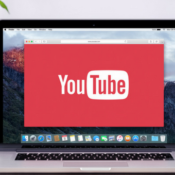Comment connaître sa version Windows ? 32 ou 64 bits ?

Le nombre de bits d’un PC sous Windows entre en jeu dans sa capacité à traiter les données, sa vitesse pour ce faire et sa capacité mémoire maximale. Sur ce, il vous est impératif de le connaître si vous comptez exploiter au maximum la performance de votre machine. En gros, ce nombre est soit 32, soit 64. Bien évidemment, un ordinateur sous un système d’exploitation 64 bits est beaucoup plus puissant qu’un autre sous 32 bits vu qu’il peut gérer plus de mémoire vive. Ce dernier de son côté ne peut pas gérer plus de 4 Go de RAM. Comment faire alors pour connaître ce nombre de bits ?
Connaître sa version Windows : à chaque système d’exploitation sa méthode
Le fait de connaître la version de son Windows qu’il soit de 32 ou de 64 bits manuellement demeure un vrai jeu d’enfant. Seulement, vous devez savoir que la méthode pour ce faire diffère pour les divers systèmes d’exploitation. Ainsi, pour la version la plus récente de Windows, donc Windows 10, vous devez avant tout cliquer sur le menu démarrer. Allez ensuite dans les paramètres, puis système. Une fois entré dans cette fenêtre, vous devez cliquer le menu de gauche sur Informations Système. Vous trouverez enfin la version de votre Windows dans la rubrique Type du système. Pour les autres systèmes d’exploitation antérieurs, dont Windows 8 et 8.1, vous aurez droit à une méthode alternative qui est d’ailleurs compatible également avec Windows 10. Vous devez dans ce cas faire un clic droit sur le menu démarrer après quoi vous devez cliquer sur système dans le menu contextuel. Après cette étape, vous arriverez immédiatement dans les Informations Système. Il ne vous reste plus donc qu’à entrer dans la section Type du système pour voir la version de votre Windows.
Connaître sa version Windows : une méthode simple, mais compatible avec tous les systèmes d’exploitation
Pour les versions de Windows encore plus anciennes comme Windows 7 ou Windows Vista, la méthode pour connaître la version de Windows reste à peu près la même. Néanmoins, il en existe une autre encore plus simple et compatible avec tous les systèmes d’exploitation, même les plus récents. Vous n’avez donc qu’à ouvrir l’explorateur de fichier et aller dans poste de travail, ordinateur ou ce PC selon la version de ces derniers. Vous n’avez ensuite qu’à faire un clic droit sur n’importe quelle zone en blanc de cette fenêtre et cliquer sur Propriétés. La version du Windows qu’exécute votre ordinateur sera immédiatement affichée tout après.
Autres articles sur le sujet
Créateur, développeur et rédacteur en chef de Easy Forma. Passionné par le numérique et adepte de nombreux jeux vidéo mythiques comme Space Invaders, Flight Simulator mais aussi Call Of Duty & League of Legends.